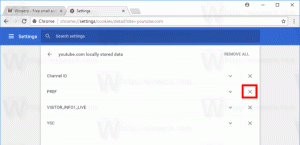Kā atiestatīt sākuma ekrāna izkārtojumu operētājsistēmās Windows 8.1 un Windows 8
Operētājsistēmās Windows 8 un Windows 8.1 sākuma ekrāns ir izveidots kā skārienekrānam draudzīgs izvēlnes Sākt nomaiņa. Tas koncentrējas uz piespraušanas jēdzienu. Viss ir jāpiesprauž sākuma ekrānam, un tas parādās kā flīze. Agrāk operētājsistēmā Windows 8 RTM tā automātiski piesprauda katru instalēto lietotni, radot īstu haosu ar nejaušām ikonām, kas izkaisītas visā sākuma ekrānā. Par laimi, operētājsistēmā Windows 8.1 Microsoft ir mainījis šo darbību. Operētājsistēmā Windows 8.1 nekas netiek piesprausts automātiski, tāpēc varat labi sakārtot sākuma ekrānu. Ar tādu lietotņu palīdzību kā Piespraust 8, jūs pat varat piespraust jebkuru failu, mapi vai sistēmas atrašanās vietu.
Ja vēlaties mainīt sākuma ekrāna organizēšanas veidu, iespējams, vēlēsities atiestatīt tā izkārtojumu uz noklusējuma iestatījumiem. To izdarīt ir diezgan vienkārši.
Reklāma
Sākuma ekrānā gandrīz visi dati, kas saistīti ar piespraustajām programmām un elementiem, tiek saglabāti šādā failā:
%LocalAppData%\Microsoft\Windows\appsFolder.itemdata-ms
Lai atrastu failu appsFolder.itemdata-ms, varat izmantot arī šādu triku:
- Nospiediet Win+R taustiņus uz tastatūras. Ekrānā tiks parādīts dialoglodziņš "Palaist".
- Ierakstiet šo:
apvalks: Local AppData
Padoms. Pilnu čaulas komandu sarakstu varat iegūt šeit: Pilns čaulas komandu saraksts operētājsistēmā Windows 8.
Lai atiestatītu sākuma ekrāna izkārtojumu, jums jāveic šādas vienkāršas darbības.
- Iziet no Explorer.
- Izdzēsiet failu appsFolder.itemdata-ms.
- Palaidiet Explorer.
Apskatīsim, kā to var izdarīt.
Iziet no Explorer
Pirms izejat no Explorer čaulas, atveriet paaugstināta komandu uzvedne un ierakstiet:
cd /d %LocalAppData%\Microsoft\Windows\
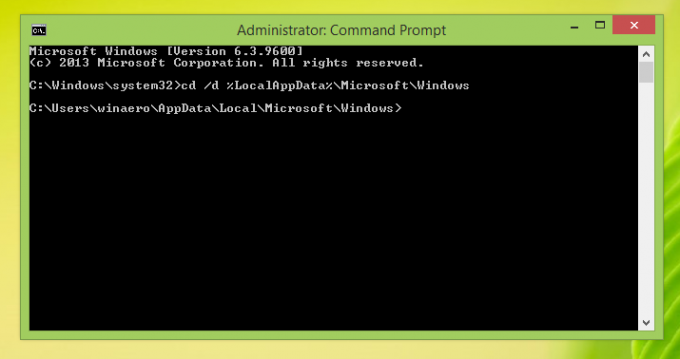 Neaizveriet šo logu, atstājiet to atvērtu, jūs to izmantosit mazliet vēlāk.
Neaizveriet šo logu, atstājiet to atvērtu, jūs to izmantosit mazliet vēlāk.
Lai izietu no Explorer čaulas, uzdevumjoslā vai izvēlnē Sākt izmantojiet slepeno konteksta izvēlnes vienumu “Iziet no Explorer” (ar peles labo pogu noklikšķiniet), kas ir labi aprakstīts manā rakstā:Kā pareizi restartēt Explorer apvalku sistēmā Windows".
 Jūsu darbvirsmas fons un uzdevumjosla pazudīs:
Jūsu darbvirsmas fons un uzdevumjosla pazudīs:
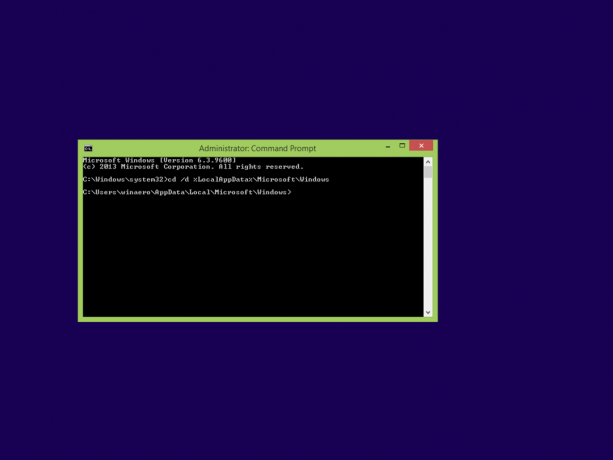
Izdzēsiet failu appsFolder.itemdata-ms
Tagad komandu uzvednē ierakstiet šo:
del appsfolder.itemdata-ms. del appsfolder.itemdata-ms.bak
Tas noņems failus appsFolder.itemdata-ms un appsfolder.itemdata-ms.bak no jūsu cietā diska. Ņemiet vērā, ka šīs komandas nesniedz nekādus ziņojumus, tās ir pilnīgi klusas. Tagad varat aizvērt paaugstināto komandu uzvednes logu.
Palaidiet Explorer vēlreiz
Nospiediet Ctrl + Shift + Esc īsceļu uz tastatūras. Tas atvērs uzdevumu pārvaldnieku. Izvēlieties Fails -> Palaist jaunu uzdevumu un tips pētnieks dialoglodziņā "Izveidot jaunu uzdevumu":
 Tieši tā. Uzdevumjosla atkal parādīsies. Ja tagad pārslēdzaties uz sākuma ekrānu, redzēsit, ka tā izkārtojums ir atiestatīts.
Tieši tā. Uzdevumjosla atkal parādīsies. Ja tagad pārslēdzaties uz sākuma ekrānu, redzēsit, ka tā izkārtojums ir atiestatīts.
Lūk, kā mans sākuma ekrāns izskatās pirms atiestatīšanas:
 Pēc atiestatīšanas izskatās, kā tas izskatītos, ja būtu tikko instalējis Windows un pieteicies pirmo reizi:
Pēc atiestatīšanas izskatās, kā tas izskatītos, ja būtu tikko instalējis Windows un pieteicies pirmo reizi: